Terdapat banyak cara untuk mengubah suara baik menggunakan HP dan juga Komputer PC, kita dapat menggunakan aplikasi seperti voice changer untuk memodifikasi audio. Cara lainnya yaitu kita dapat menggunakan layanan website yang tersedia secara online. Layanan online pada website yang berada di internet umumnya menampilkan iklan saat kita ingin menggunakannya, namun kelebihannya kita dapat menggunakan perangkat apapun selama dapat mengakses web browser. Pada artikel ini kita akan membahas semua cara mengubah suara baik menggunakan layanan website ataupun memakai aplikasi. Nantinya kamu bisa menyesuaikan cara yang paling tepat untuk kamu gunakan dalam merubah suara.
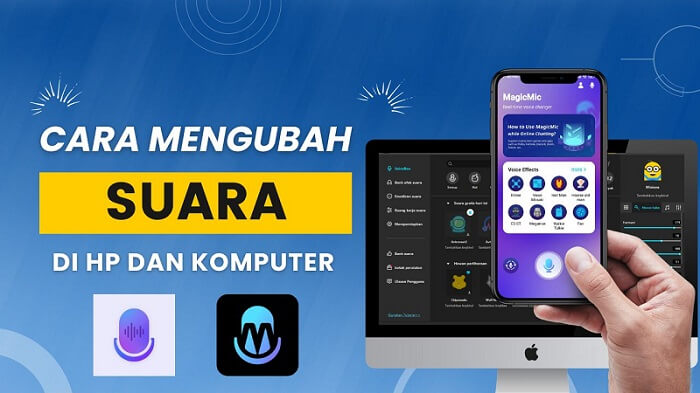
Cara Mengubah Suara Melalui Layanan Web
Kamu dapat menggunakan cara ini untuk perangkat dan os apapun, bahkan seperti linux umumnya jarang ada banyak pilihan aplikasi yang tersedia untuk sistem operasi yang satu ini. Baik menggunakan perangkat HP ataupun Laptop PC kita bisa menggunakan online service selama ada akses internet dan aplikasi browser sebagai media penghubungnya. Adapun langkah langkahnya kamu dapat ikuti tutorial dibawah ini :
Langkah 1 : Cara mengubah suara melalui tanpa install aplikasi kita bisa buka website voicechanger.io, kita dapat menggunakan layanan online ini secara gratis.
Langkah 2 : Terdapat dua pilihan “Upload Audio” atau “Use Microphone”, silahkan tentukan asal suara dari mengupload sebuah file audio ataupun dari rekaman mic yang akan dilakukan.
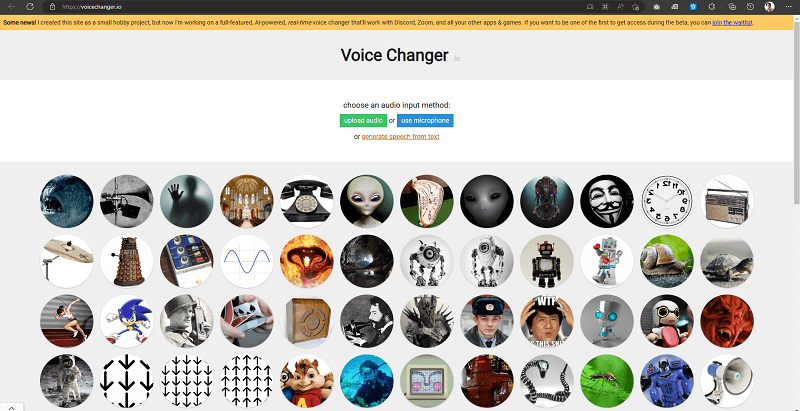
Langkah 3 : Jika memilih “Upload Audio” silahkan siapkan file audio yang ingin di ubah suara. Jika pilih “Use Microphone” kamu bisa mulai melakukan rekaman suara menggunakan mic.
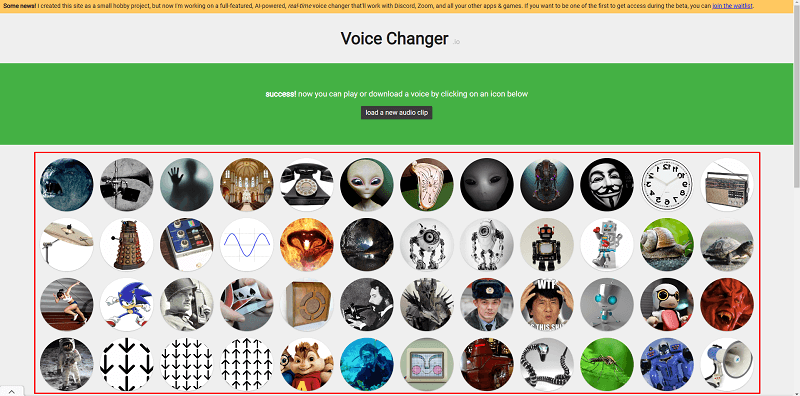
Langkah 4 : Setelah selesai menyiapkan suara input yang akan diubah selanjutnya cara mengubah suaratersebut kita bisa memilih filter mana yang akan digunakan, ada beberapa pilihan efek filter yang tersedia untuk dipakai.
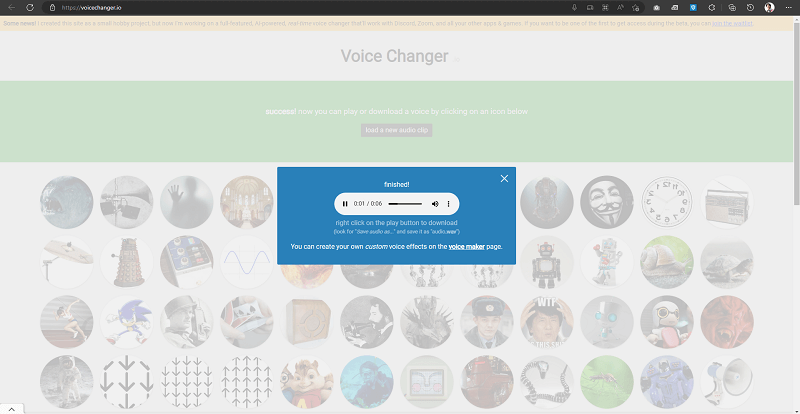
Kelebihan cara mengubah suara dengan layanan online ini yaitu kita dapat menggunakannya secara gratis dan tidak perlu membayar. Untuk menggunakannya hanya perlu modal akses internet dan peramban web sehingga dapat berinteraksi dengan layanan voice changer online. Ada juga fitur untuk membuat filter atau custom efek, sehingga kita bisa melakukan variasi untuk menyesuaikan output audio tepat untuk mengubah suara yang kita harapkan.
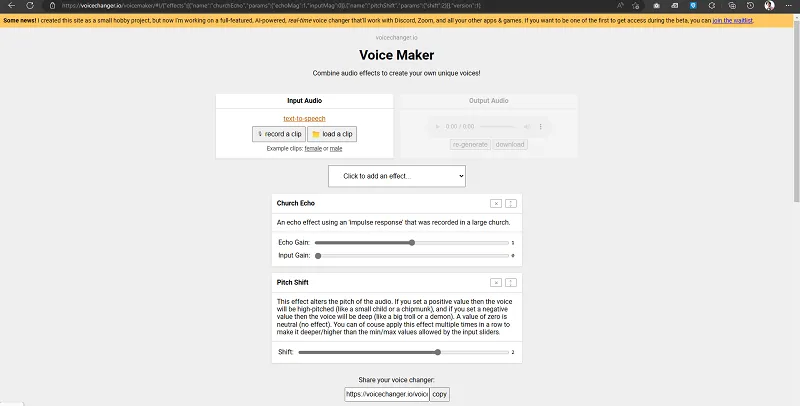
Membuat Custom Efek Filter Suara
Kekurangan utama cara mengubah suara menggunakan layanan online pada website semacam ini yaitu kita wajib memiliki akses internet pada perangkat yang digunakan saat mencoba merubah suara. Selain itu kekurangan lainnya yaitu terdapat banyak iklan yang cukup menganggu saat ubah suara menggunakan layanan ini sehingga kadang membuat pengguna menjadi tidak fokus dan sering salah menggunakan navigasi.
Oleh karena itu terdapat sebuah solusi cara mengubah suara bagi kamu yang ingin mengubah melakukan pengeditan audio dengan mudah dan praktis yang dapat juga dilakukan secara offline. Kita dapat menginstal sebuah perangkat lunak untuk ubah suara baik pada beragam OS dan device. Salah satu aplikasi untuk mengubah suara yang direkomendasikan yaitu iMyFone MagicMic dengan berbagai kelebihan pada fitur dan kemudahan dalam menggunakannya.
Mengubah Suara di HP dan Komputer
Metode terbaik cara mengubah suara di HP ataupun Komputer yaitu dengan menggunakan aplikasi Voice Changer MagicMic iMyFone. Kamu bisa download dan mencoba aplikasi ini secara gratis untuk mengubah suara dengan mudah dan cepat.
I. Tutorial Ubah Suara di Android dan iPhone
Jika kamu menggunakan perangkat mobile, silahkan download secara gratis aplikasi Voice Changer MagicMic iMyFone untuk mengubah suara melalui klik kata "Android" dan "iOS" berikut ini :
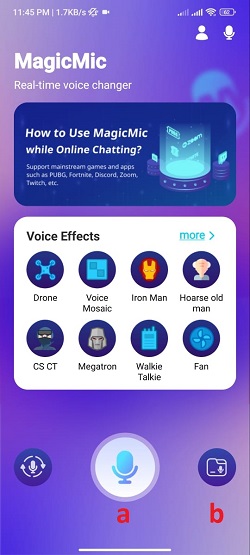
a. Mengubah Suara dengan Recording di HP
Langkah 1 : Setelah mengunduh dan memasang aplikasi iMyfone MagicMic di HP untuk mulai mengubah suara silahkan pilih icon gambar mic untuk mulai merekam suara.

Langkah 2 : Selanjutnya kita bisa menambahkan filter, menambahkan efek background, menentukan volume suara yang ingin digunakan pada audio yang telah disiapkan tadi.
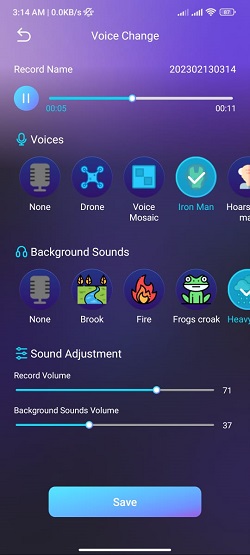
Langkah 3 : Jika sudah kita bisa pilih Save untuk menyimpan audio yang telah diubah suarannya.
b. Cara Ubah Suara dari File Audio di HP
Langkah 1 : Buka aplikasi iMyfone MagicMic dan selanjutnya pilih icon bergambar folder.
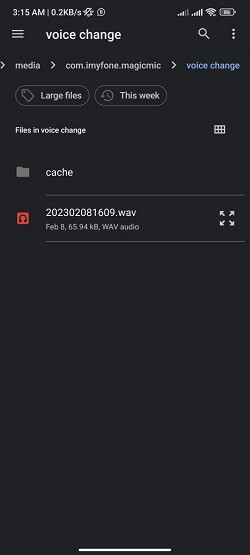
Langkah 2 : Kemudian kita bisa memilih file audio yang tersimpan sebelumnya pada perangkat hp.
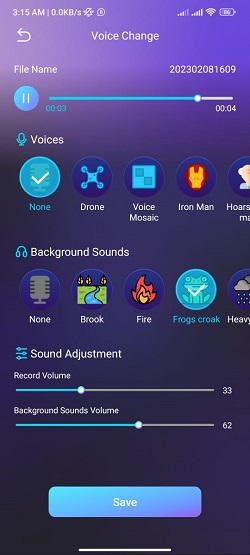
Langkah 3 : Setelah memilih file audio, kita dapat melakukan pengeditan dengan cara memberikan filter dan juga menambah efek suara jika perlu, jika sudah selesai melakukan pengeditan kita bisa pilih Save.
File suara yang terubah pada perangkat android akan tersimpan ke dalam memori penyimpanan internal direktori /storage/emulated/0/Android/media/com.imyfone.magicmic/voice change . Selanjutnya kamu bisa meyalin file audio dari suara yang sudah diubah tersebut untuk digunakan sesuai yang kamu butuhkan.
II. Tutorial Ubah Suara di Windows
Aplikasi Voice Changer untuk laptop atau komputer pc desktop memiliki fitur yang lebih lengkap sehingga bisa kamu manfaatkan untuk mengubah suara lebih akurat sesuai keinginanmu. Free download aplikasi MagicMic iMyFone Voice Changer PC untuk ubah suara melalui klik tombol berikut ini :
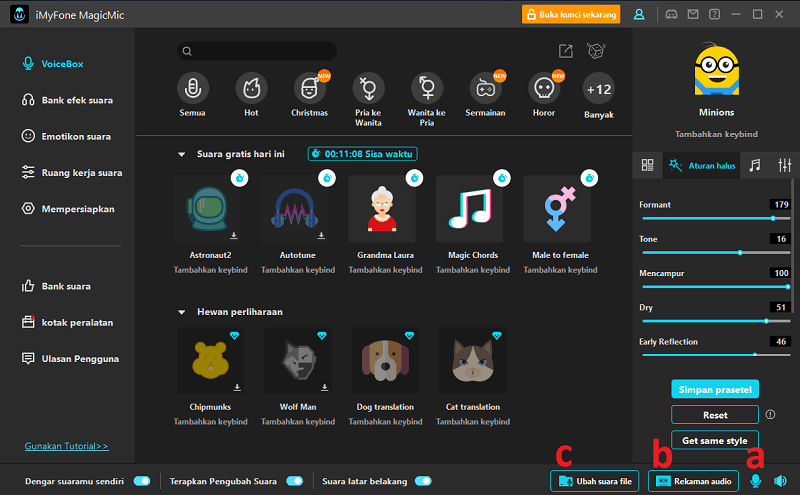
a. Cara Mengubah Suara Real-Time di PC
Langkah 1 : Untuk pengguna komputer cara mengubah suara secara langsung pada tab VoiceBox kita bisa pilih salah satu filter yang ada dan aktifkan icon mic pada pojok kanan bawah.
Langkah 2 : Disini terdapat berbagai macam fitur pengeditan efek suara yang dapat kita sesuaikan dengan selera dimana audio output yang diharapkan.
Langkah 3 : Saat kita bicara, secara otomatis suara dari mic akan berubah sesuai filter dan pengaturan yang digunakan.
b. Mengubah Suara dengan Recording di PC
Langkah 1 : Untuk cara mengubah suara dari mic pertama buka aplikasi MagicMic kemudian pilih menu Record Voice Change dan mulai merekam suara.
Langkah 2 : Setelah suara terekam selanjutnya kita bisa melakukan pengeditan pada suara tersebut.
Langkah 3 : Jika telah selesai melakukan pengeditan kita bisa pilih menu eksport. Kemudian kita pilih lokasi menyimpan file audio yang telah kita edit, dengan ini proses merubah suara melalui rekaman telah berhasil kita lakukan.
c. Cara Ubah Suara dari File Audio di PC
Langkah 1 : Cara mengubah suara dari audio yang tersimpan yaitu buka aplikasi MagicMic yang terinstal di komputer dan pilih menu ubah suara file.
Langkah 2 : Temukan lokasi file yang ingin di edit jika sudah dipilih kita bisa menuju ke tahap pengeditan.
Langkah 3 : Tentukan filter yang akan digunakan dan setelah selesai melakukan pengeditan kita bisa pilih menu eksport dengan begini kita sekarang sudah berhasil merubah suara dan menyimpannya ke komputer.
Kelebihan fitur pada aplikasi voice changer di PC memberikan kita sebuah fasilitas untuk mengubah suara secara real time. Selain itu terdapat beragam fitur lainnya seperti mengkonfigurasi atau melakukan stelan pada efek filter secara manual dan masih banyak fitur bermanfaat yang lain.
Akhir Kata
Untuk mengubah suara baik pada HP ataupun komputer kita dapat memanfaatkan layanan online ataupun dengan mengeditnya menggunakan aplikasi. Merubah suara dapat kita lakukan dengan mudah dan cepat dengan memanfaatkan aplikasi voice changer terbaik yaitu iMyFone MagicMic. Aplikasi ini praktis untuk digunakan karena terdapat filter yang sudah disiapkan untuk digunakan serta kita dapat mengedit level audionya. Selain itu fitur lanjutan yaitu edit filter kita dapat melakukannya dengan menyesuaikan pengaturan melalui aplikasi MagicMic PC. Software ini sangat tepat digunakan karena kita dapat tetap memakainya walupun sedang tanpa koneksi internet. Hasil output audio pada voice changer MagicMic juga bisa lebih tepat dengan melakukan konfigurasi secara manual.
Jika kamu ingin mencobanya, klik tombol di bawah ini untuk mendownload ke perangkatmu.


